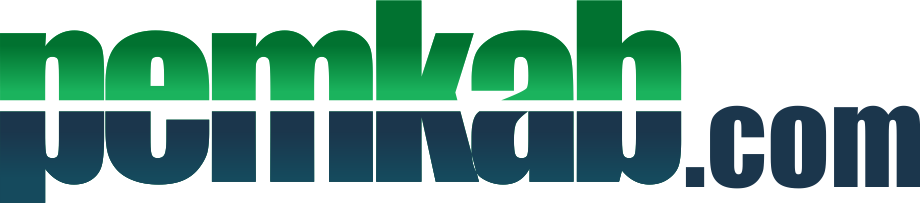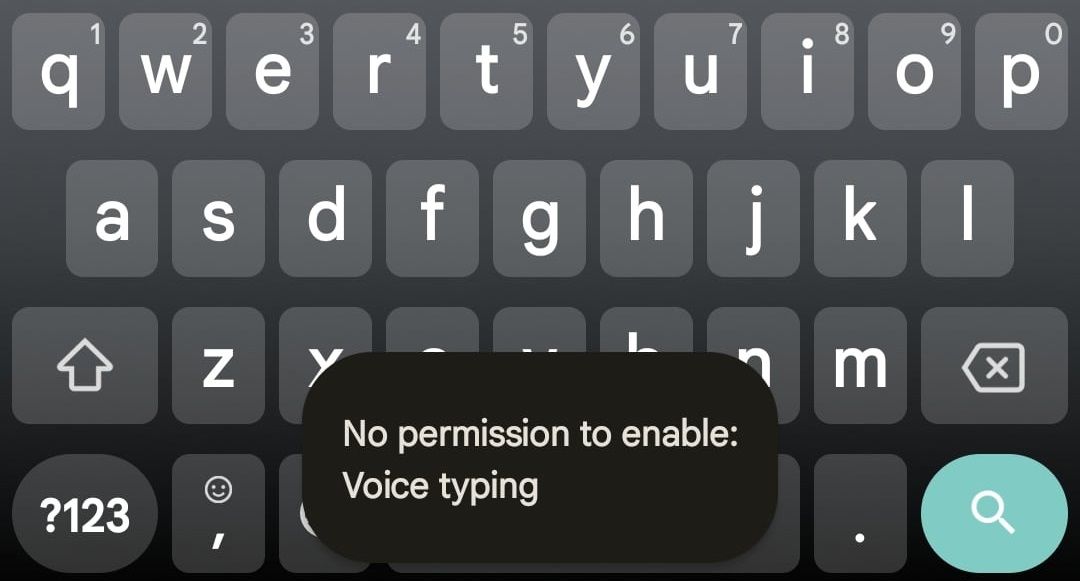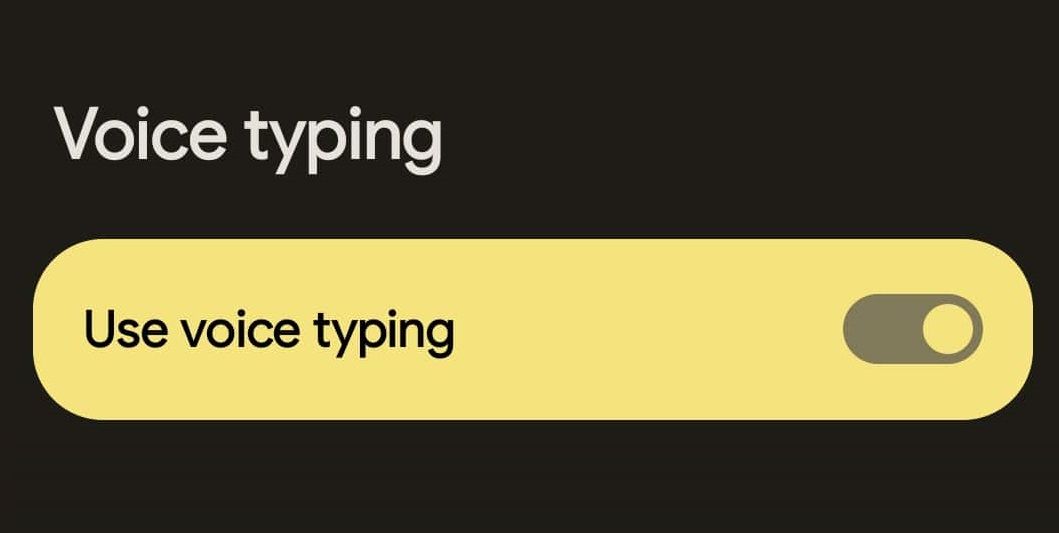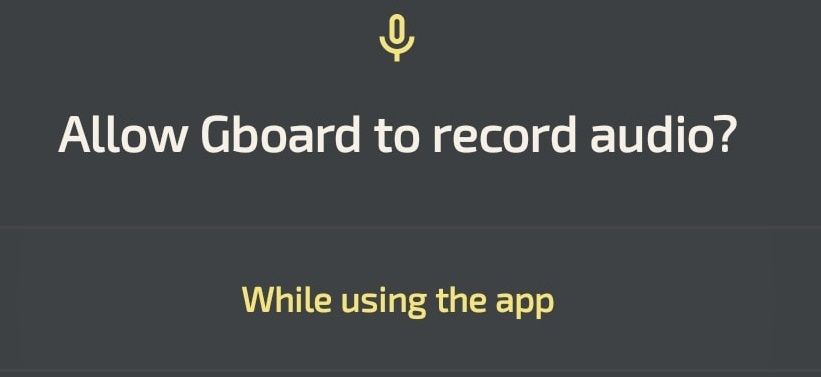TEKNO.pemkab.com – Tidak memiliki izin untuk mengaktifkan dikte di Android? Inilah cara memperbaikinya
Ingin menggunakan pengetikan suara di ponsel Android Anda? Berikut cara mengaktifkan lisensi untuk memulai.
Pengetikan suara di Android adalah cara mudah untuk menulis pesan tanpa memegang telepon. Meskipun Anda mungkin menghadapi beberapa masalah saat menggunakannya. Masalah umum adalah izin mikrofon.
Masalah izin audio ke teks pada perangkat Android sering terjadi di Gboard. Namun, beberapa pengguna juga mengalami masalah dengan izin saat menggunakan Input Suara Samsung. Untuk informasi selengkapnya tentang izin audio yang hilang dan cara memperbaikinya, baca terus.
Apa yang dimaksud dengan “Tidak diizinkan untuk mengaktifkan: dikte”?
“Tidak ada izin untuk mengaktifkan: pengetikan suara” adalah pesan kesalahan yang dapat muncul saat menggunakan keyboard Android Anda. Biasanya muncul saat Anda mengetuk ikon mikrofon, tetapi Anda tidak mengaktifkan izin yang diperlukan. Pada dasarnya, Android mencegah keyboard mengakses mikrofon.
Pembaruan keamanan Android sangat bagus untuk pengguna dengan masalah privasi. Namun terkadang mereka dapat mencegah penggunaan program tertentu. Untungnya, ada beberapa solusi untuk masalah ini.
Cara mengaktifkan suara ke teks di Android
Pertama, Anda ingin mengaktifkan suara-ke-teks di Android. Anda dapat menggunakan panduan ucapan-ke-teks Android kami atau ikuti langkah-langkah berikut:
- Buka aplikasi apa pun dan ketuk bagian tempat Anda dapat memasukkan teks.
- Tekan dan tahan koma di kiri bawah papan ketik, lalu gesek melintasi papan ketik Pengaturan Ketika muncul.
- untuk mengetuk Pengetikan suara.
- ketuk Gunakan dikte Beralih.
Mengaktifkan dikte tidak serta merta memperbaiki masalah izin Gboard. Namun, Anda harus mengaktifkannya sebagai bagian dari solusi.
Cara memperbaiki kurangnya izin untuk mengaktifkan pengetikan suara
Setelah Anda yakin bahwa pengetikan suara diaktifkan, Anda siap untuk memperbaiki kesalahan tanpa izin. Langkah-langkah ini melibatkan pengaturan di aplikasi Gboard, tetapi Anda dapat menerapkannya ke aplikasi keyboard Android seperti SwiftKey atau Samsung Keyboard.
Pertama, Anda perlu mengakses informasi aplikasi Gboard dengan membukanya Setelan > Aplikasi > Lihat semua aplikasi > Gboard. Setelah Anda berada di bagian info aplikasi Gboard, ikuti langkah-langkah berikut:
- untuk mengetuk izin.
- untuk mengetuk Mikropon.
- Pilih Diizinkan hanya saat menggunakan aplikasi pilihan.
Langkah-langkah ini akan memperbaiki kesalahan dan memungkinkan Anda mengetik dengan suara ke teks. Untuk memeriksa apakah itu berfungsi, buka aplikasi apa saja dan ketuk bagian input teks. Lalu, ketuk Ikon mikrofon Itu harus bekerja pada keyboard Anda dan meminta Anda untuk berbicara.
Jika diaktifkan tetapi tidak mengubah suara Anda menjadi teks, masalahnya mungkin ada pada mikrofon Anda. Dalam hal ini, ada beberapa cara untuk memperbaiki mikrofon Android Anda yang dapat membantu Anda.
Selesaikan masalah pengetikan suara
“Tidak ada izin untuk mengaktifkan: pengetikan suara” adalah pesan yang muncul saat aplikasi papan ketik Anda, yang merupakan Gboard untuk sebagian besar pengguna, tidak dapat atau tidak memiliki izin untuk mengakses mikrofon ponsel Anda. Solusi termudah adalah masuk ke izin aplikasi dan memberikan akses ke mikrofon.
Jika Anda tidak bisa membuatnya berfungsi, ada solusi lain yang dapat Anda pertimbangkan. Misalnya, Anda dapat mengunduh dan mencoba aplikasi pencatat suara ke teks.